NetBeans bietet ein Plattform-Framework für Java Desktop-Anwendungen und eine integrierte Entwicklungsumgebung (IDE) für die Entwicklung mit Java, JavaScript, PHP, Python (nicht mehr unterstützt nach NetBeans 7), Groovy, C, C++, Scala, Clojure und anderen. Dies ist für die Betriebssysteme Windows, Linux, Mac und Solaris verfügbar.
Neue Funktionen in NetBeans IDE 8.0.1
- Verbesserungen bei der eingebetteten Unterstützung von Java SE 8
- Erweiterte Unterstützung für Java Platform, Enterprise Edition 7
- Bugfixes in den Bereichen Debugging und Versionskontrollsysteme
Weitere Informationen zu Funktionen.
Hier ist das Tutorial zur Installation von NetBeans IDE 8.0.1 auf CentOS 7 .
Anforderungen
NetBeans erfordert, dass die Java VM auf der Maschine installiert ist; entweder JDK 7u67 oder JDK 8 sollte auf dem Computer installiert sein.
Leitfaden zur Installation von JDK 8 unter CentOS 7 .
JDK 7 Update 6 (oder neuer) ist erforderlich, um die Funktionen von JavaFX 2.2 (oder neuer) in NetBeans IDE 8.0.1 zu verwenden.
JDK 8 ist erforderlich, um JavaFX 8-Funktionen in NetBeans IDE 8.0.1 zu verwenden.
Überprüfen Sie die Java-Version.
# java –version java version "1.8.0_11"Java(TM) SE Runtime Environment (build 1.8.0_11-b12)Java HotSpot(TM) 64-Bit Server VM (build 25.11-b03, mixed mode)NetBeans IDE 8.0.1 herunterladen
Gehen Sie zur Download-Seite von NetBeans IDE 8.0.1 und wählen Sie das Paket gemäß Ihren Anforderungen aus. Hier habe ich das ganze Paket zur Demonstration verwendet. Anstatt einen Browser zu verwenden, verwenden Sie den folgenden Befehl, um in einem Terminal herunterzuladen.
# wget http://download.netbeans.org/netbeans/8.0.1/final/bundles/netbeans-8.0.1-linux.shInstallieren Sie NetBeans IDE 8.0.1
Machen Sie nach dem Herunterladen ein Paket als ausführbar.
# chmod 700 netbeans-8.0.1-linux.shInstallieren Sie das heruntergeladene Paket.
# ./netbeans-8.0.1-linux.shDas Paket startet das grafische Installationsprogramm, klicken Sie auf „Weiter“ oder passen Sie die Installationspakete an.
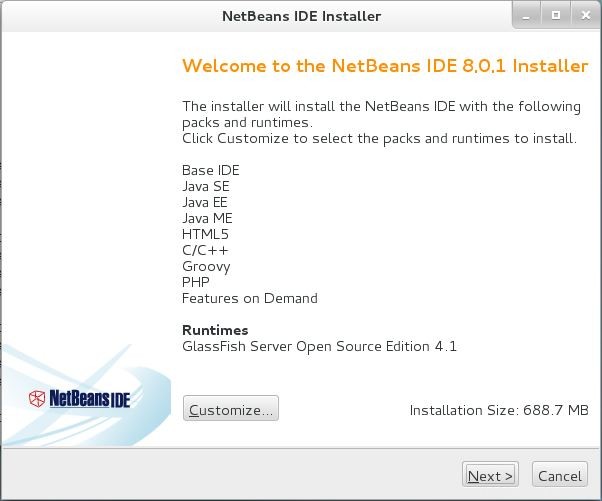
Akzeptieren Sie die Lizenzvereinbarung.
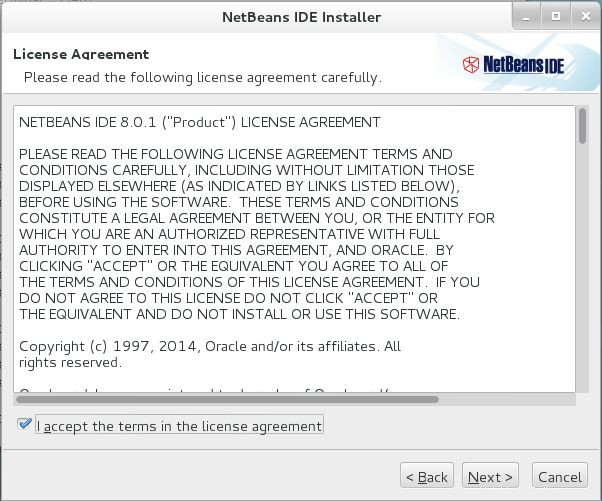
Akzeptieren Sie die Lizenzvereinbarung, um JUnit zu installieren.
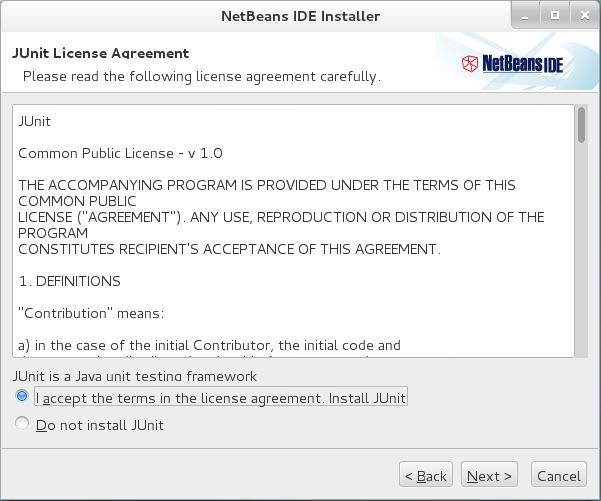
Wählen Sie den Speicherort für die Installation von NetBeans IDE 8.0.1 und den Speicherort, an dem JDK installiert ist. Das Installationsprogramm erkennt es automatisch.
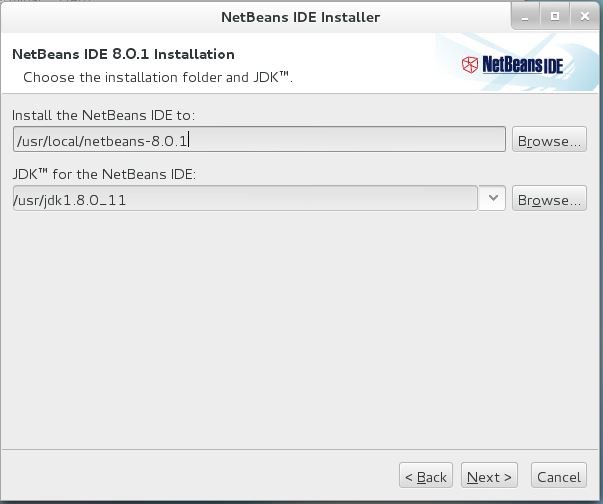
Wählen Sie den Speicherort für die Installation von GlassFish Server aus.
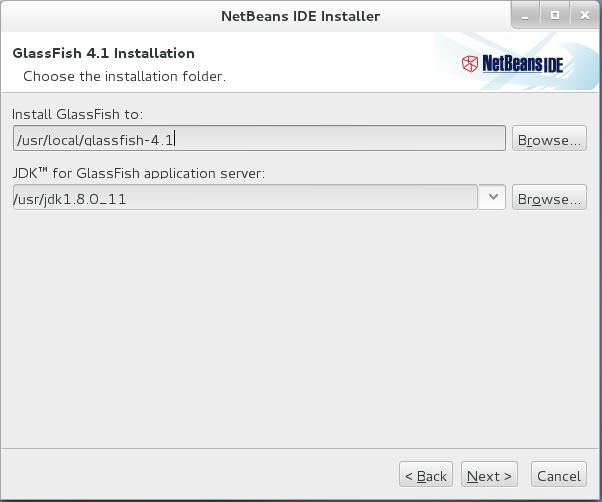
Klicken Sie auf Installieren, um mit der Installation zu beginnen.
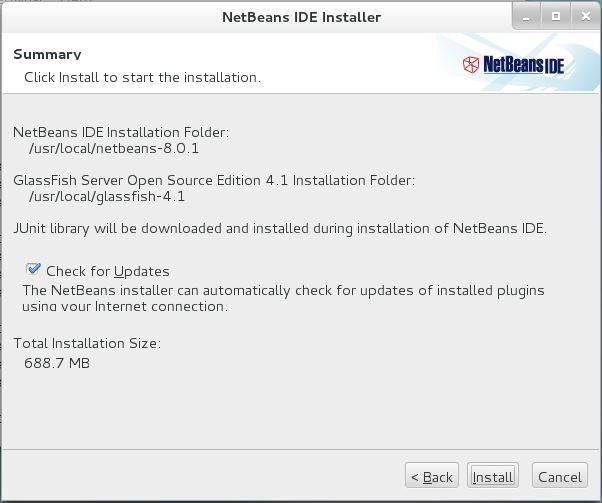
Installation läuft.
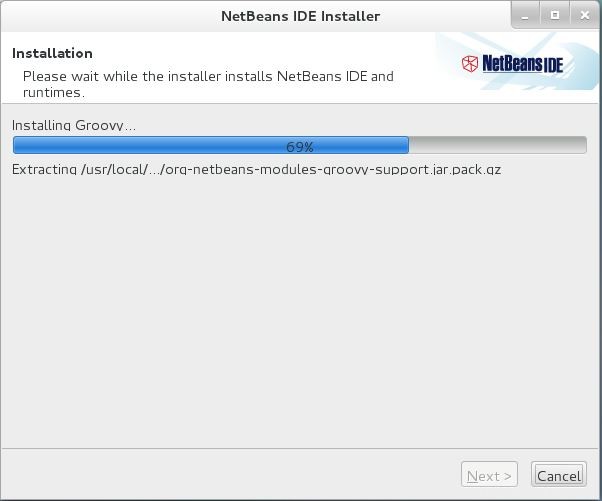
Klicken Sie auf Fertig stellen.
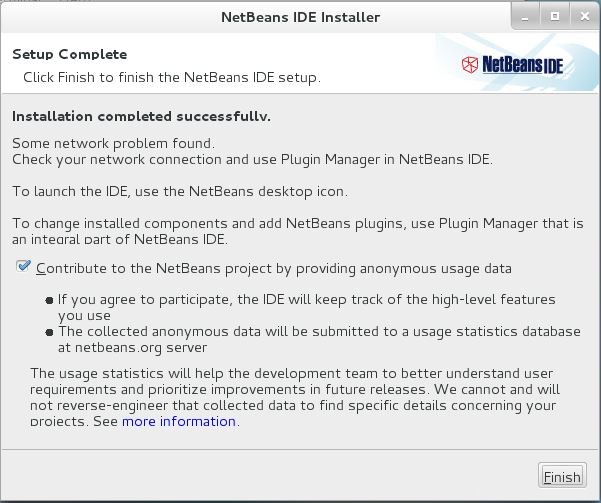
Starten Sie NetBeans IDE 8.0.1
Starten Sie Netbeans (Anwendungen —> Programmierung —> NetBeans IDE 8.0.1).
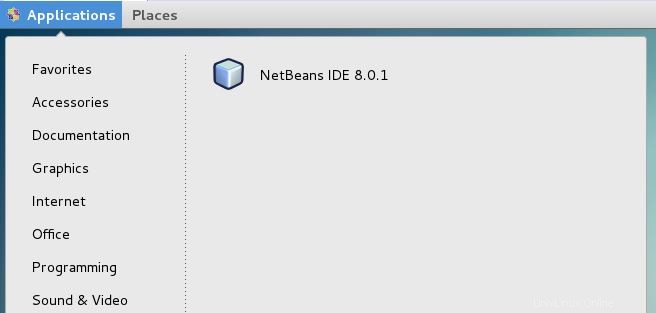
Oder aus dem installierten Verzeichnis.
# /usr/local/netbeans-8.0.1/bin/netbeansSie gelangen nach Hause zu NetBeans IDE 8.0.1, bestätigen Sie die installierte Version, indem Sie zu Hilfe —> Info.
gehen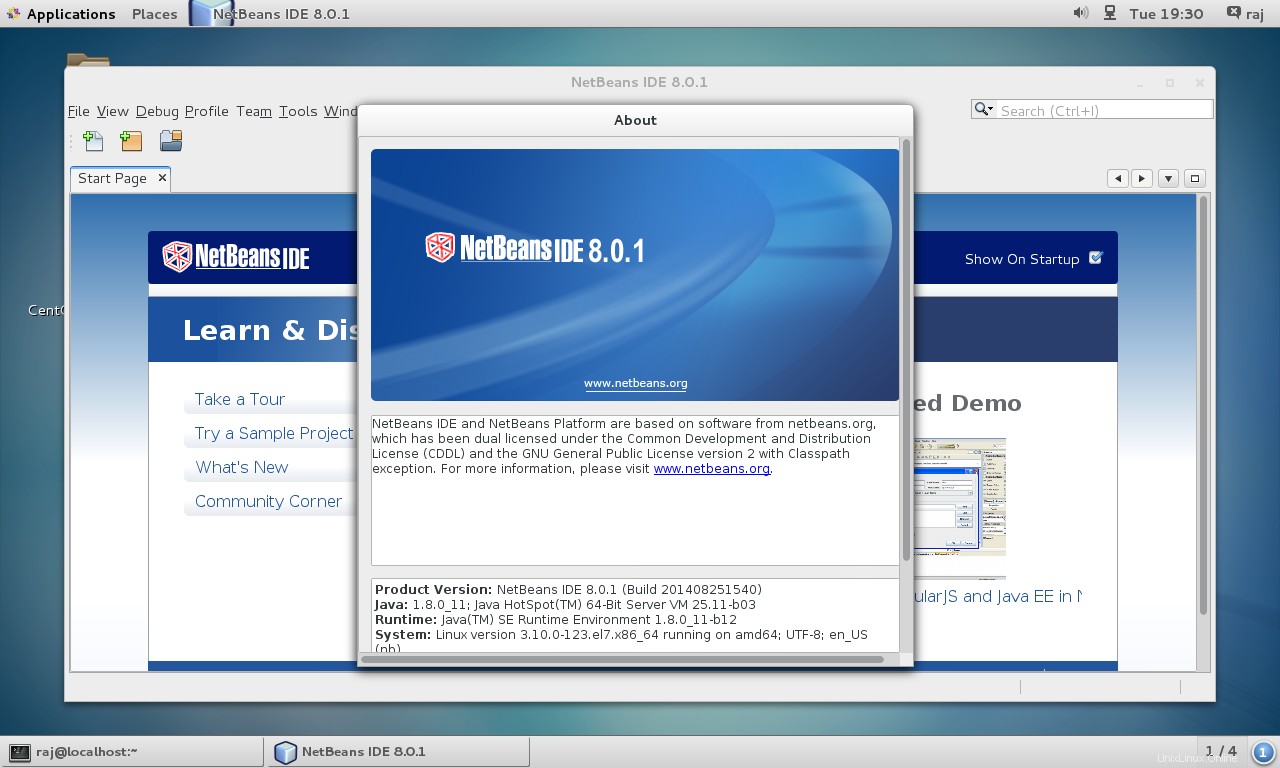
Das ist alles.